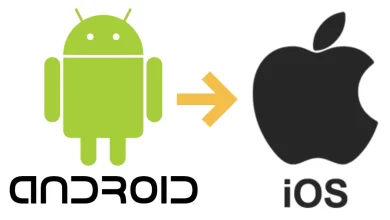Google Chrome की इस खतरनाक सेटिंग को आज ही बंद कर दें, वरना हो सकता है Scam
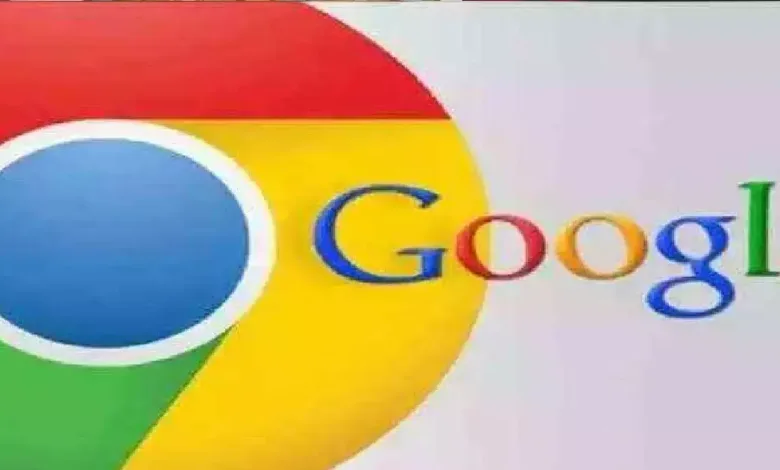
Google Chrome Scam
हम Google Chrome का उपयोग करके किसी भी वेबसाइट को आसानी से खोज सकते हैं। लेकिन आप गूगल क्रोम का उपयोग करके अपना डाटा हटा सकते हैं अगर कुछ वेबसाइट आपका व्यक्तिगत डेटा चुरा लेती हैं।
करोड़ों लोग हर दिन Google Chrome का उपयोग करते हैं। या कहना चाहिए कि गूगल क्रोम आज लोगों को काम करना आसान बनाता है। हम गूगल क्रोम का उपयोग करके किसी भी वेबसाइट को आसानी से खोज सकते हैं। यहां तक कि हमारे सभी कार्य गूगल क्रोम से होते हैं। लेकिन Google Chrome का उपयोग करते समय कुछ बातों का ध्यान रखना बहुत महत्वपूर्ण है। बहुत से वेबसाइट छिपकर आपका व्यक्तिगत डेटा चुरा लेते हैं, आपको पता भी नहीं चलता। लेकिन आज हम आपको गूगल क्रोम से सुरक्षित सर्च करने के लिए कुछ टिप्स देंगे।
पहले अपने फोन में क्रोम ब्राउजर खोजें और फिर सेटिंग में जाएँ। इसके बाद आप थोड़ा सा स्क्रोल करके साइट सेटिंग पर जाएंगे। इसके बाद डेटा स्टोरेड विकल्प पर जाएंगे। यहां आप अपने डेटा को एक्सेस करने वाले वेबसाइट्स देखेंगे। इसके बाद, सभी डेटा को डिलीट करने पर क्लिक करेंगे। आप अपनी हिस्ट्री को डिलीट करते ही फिर से सुरक्षित सर्च कर सकते हैं और आपका व्यक्तिगत डेटा भी कहीं नहीं दिया जाएगा।
क्या है Blue Whale Challenge? जो 20 साल के एक भारतीय विद्यार्थी की जान ले गया?
Google Chrome पर Enhanced Safe Browsing mode कैसे इनेबल करें?
- सबसे पहले डेस्कटॉप पर क्रोम ब्राउजर ओपन करें.
- अब टॉप पर राइट कॉर्नर में आ रहे तीन डॉट्स पर क्लिक करें.
- अब मेन्यू में से सेटिंग में जाएं.
- अब सिक्योरिटी और प्राइवेस पर क्लिक करें. यह ऑप्शन आप अपनी स्क्रीन के लेफ्ट साइड में पा सकते हैं.
- अब सिक्योरिटी पर क्लिक करें.
- अब Enhanced Protection पर क्लिक करें.
Enhanced Safe Browsing mode कैसे इनेबल करें
- सबसे पहले अपने एंड्रॉयड डिवाइस पर क्रोम ब्राउजर ओपन करें.
- अब टॉप पर राइट कॉर्नर में आ रहे तीन डॉट्स पर टैप करें.
- अब मेन्यू में से सेटिंग में जाएं.
- अब सिक्योरिटी और प्राइवेस पर टैप करें.
- अब सिक्योरिटी पर क्लिक करें.
- अब Enhanced Protection पर क्लिक करें.
फेसबुक और ट्विटर पर हमसे जुड़ें और अपडेट प्राप्त करें:
facebook-https://www.facebook.com/newz24india